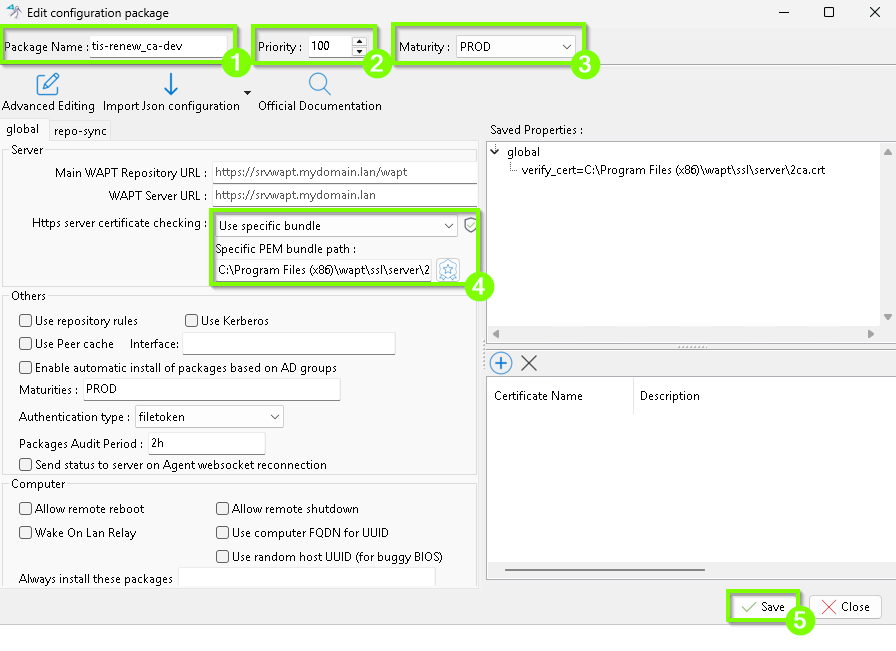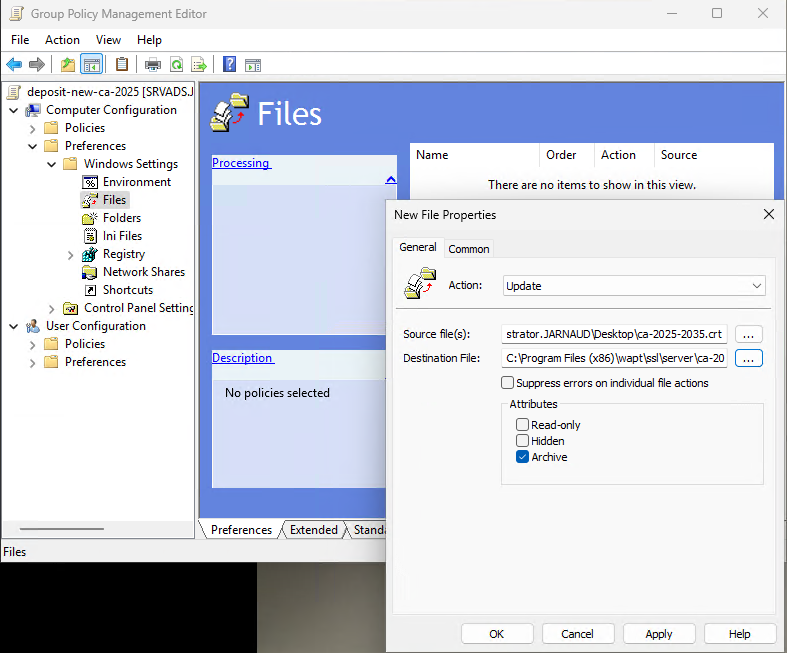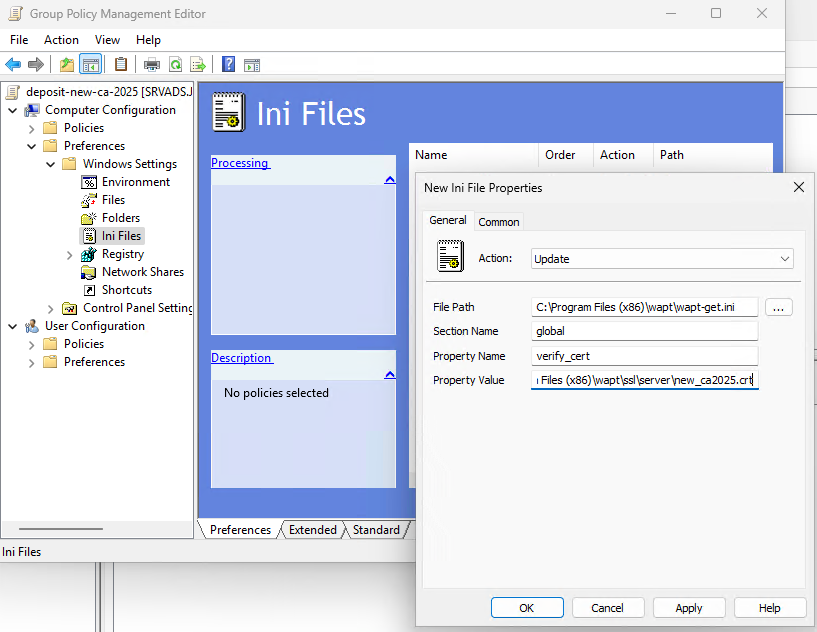2. FAQ - Serveur¶
2.1. Comment modifier correctement mon certificat CA (SSL/TLS)¶
2.2. Quelle procédure dois-je suivre si mon serveur WAPT est hors service (incendie, inondation, destruction physique) ?¶
Note
Évaluer le degré d’urgence :
Déterminez si la situation nécessite une action immédiate. Par exemple :
Cas 1 : Si vous devez installer un nouveau paquet ou une mise à jour urgente, l’urgence est critique et une action rapide est nécessaire.
Cas 2 : Si vous n’utilisez pas régulièrement les mises à jour via WAPT, les nouveaux paquets, les déploiements ou les rapports, vous pouvez disposer de quelques jours, voire d’une semaine, avant d’agir.
Note
If you have an external backup solution, you can follow this documentation to easily recreate the WAPT server.
Cette solution ne s’applique que si vous disposez d’un Active Directory et de nombreux agents membres de votre AD.
1- Créer un nouveau serveur :
La solution la plus rapide est de recréer un serveur. Vous pouvez suivre les liens ci-dessous :
Vérifiez les conditions requises pour le serveur.
Installez le serveur selon le système d’exploitation.
Lancez la console WAPT et créez un agent.
2- Créer une GPO qui modifie plusieurs paramètres dans le wapt-get.ini file :
Avant cela, consultez le fichier wapt-get.ini existant sur vos agents. Notez les paramètres qui doivent être modifiés afin de diriger vos agents vers votre nouveau serveur.
Avertissement
Si vous utilisiez des paquets de configuration WAPT, vous devez également modifier la section [default-global].
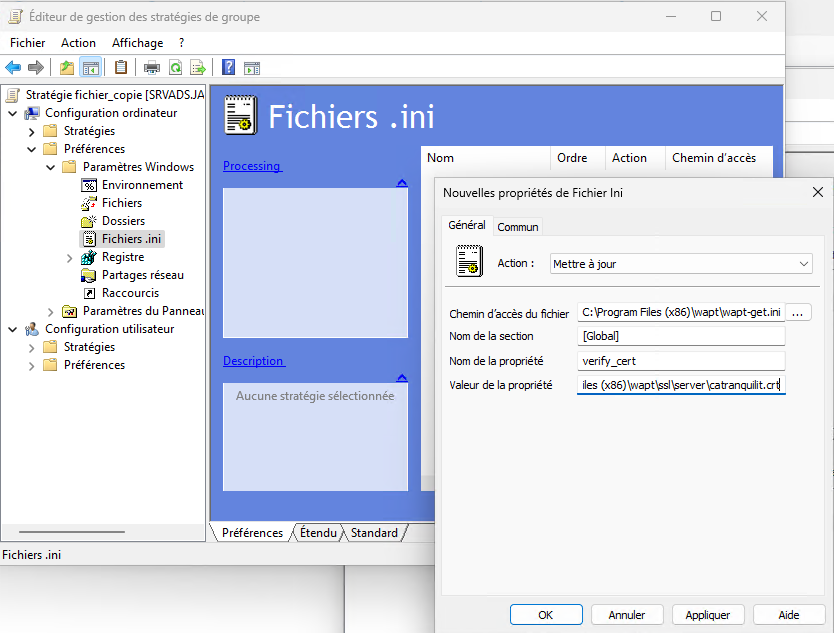
GPO pour le fichier ini.¶
Dans cette image, nous modifions la ligne de paramètre verify_cert pour épingler le nouveau certificat du serveur WAPT. D’autres modifications peuvent bien sûr être nécessaires.
Cela permettra aux agents de basculer vers le nouveau serveur et de rétablir le contrôle sur les machines.
3- Mettre en place des sauvegardes externes régulières :
Enfin, la meilleure solution consiste à effectuer des sauvegardes régulières. Cela permettra de restaurer rapidement un clone en cas de défaillance.
2.3. Serveur WAPT derrière un proxy inverse¶
Attention
Le support des reverse proxy (WAF, etc.) effectuant des interceptions TLS ou des terminaisons TLS n’est plus supporté. Si vous avez un proxy inverse devant le serveur WAPT, il doit être configuré comme un simple proxy de transfert TLS basé sur SNI (cf. ngx_stream_core_module sur le serveur nginx, par exemple).
Tout d’abord, vous devez vérifier si le paquetage du module stream (libnginx-mod-stream sur Debian / Ubuntu, nginx-mod-stream sur RedHat et dérivés) est installé sur le serveur NginX Reverse Proxy.
Ensuite, vous pouvez insérer le contenu suivant dans
/etc/nginx/modules-enabled/80-stream.confdu serveur Reverse Proxy de NginX :
stream {
tcp_nodelay on;
map $ssl_preread_server_name $https_upstream {
wapt.mydomain.com 192.168.2.5:443; # 192.168.2.5 is the local IP address of the WAPT server
}
server {
listen 443;
resolver 127.0.0.1;
proxy_pass $https_upstream;
ssl_preread on;
}
}
Une configuration similaire est possible en utilisant le module HAProxy TLS Passthrough, mais nous ne fournissons pas de support. Veuillez vous référer à la documentation correspondante pour plus de détails.
2.4. Réinitialisation du mot de passe du serveur WAPT Linux¶
Il arrive parfois que l’on installe un serveur WAPT et que l’on oublie son mot de passe.
Pour réinitialiser le mot de passe de la console WAPT SuperAdmin, vous devez relancer le processus de post-configuration sur le serveur WAPT :
Connectez-vous au serveur WAPT avec SSH.
Connectez-vous avec l’utilisateur root (ou utilisez sudo).
Lancez le script de configuration postconfiguration.
2.5. Problèmes lors de l’activation de enable-check-certificate¶
2.5.1. Message « Certificate CN ### sent by the WAPT Server does not match URL host ### »¶
Cela signifie que le CN du certificat envoyé par le serveur WAPT ne correspond pas à la valeur de l’attribut wapt_server dans le fichier wapt-get.ini de l’agent WAPT.
Il y a deux solutions :
Vérifier la valeur de
wapt_serverdans le fichierwapt-get.inide l’agent WAPT.
Si la valeur est correcte, Cela signifie surement que cette erreur apparaît durant la génération du certificat auto-signé durant l’étape de post_configuration du serveur WAPT (typing error, …).
Vous DEVEZ ensuite regénérer vos certificats auto-signé.
Sur le serveur WAPT, supprimez le contenu du dossier
/opt/wapt/waptserver/apache/ssl/.
Ensuite, relancez le script de post-configuration (le même que celui utilisé lors de l’installation initiale, avec les mêmes arguments et valeurs).
Ensuite, assurez-vous que la valeur de FQDN pour le serveur WAPT est correcte.
Vous pouvez maintenant réessayer enable-check-certificate.
2.6. Qu’est-ce qui peut se passer pendant les mises à jour de WAPTserver ?¶
Le problème le plus courant lors du processus de mise à niveau est le blocage de l’installation par l’antivirus local (WAPT est un logiciel d’installation qui maintient un websocket ouvert vers un serveur de gestion central, de sorte que ce comportement peut être signalé comme suspect par un antivirus, même si cette méthode est la base de la gestion des points finaux…). Si vous rencontrez un problème lors du déploiement de la mise à jour, veuillez vérifier votre console antivirus et mettre waptagent.exe sur liste blanche. Une autre option est de re-signer le binaire waptagent.exe si votre organisation dispose d’un certificat de signature de code interne.
Le deuxième problème le plus courant est que, pour une raison quelconque, un autre programme verrouille une DLL fournie avec WAPT. Cela peut se produire avec des programmes d’installation mal conçus qui récupèrent d’abord la variable locale
%PATH%avant de trouver la DLL openssl ou python de WAPT.Le troisième problème le plus courant est une installation défectueuse de Windows, qui n’exécute pas correctement les tâches planifiées, et oui, nous l’avons vu !